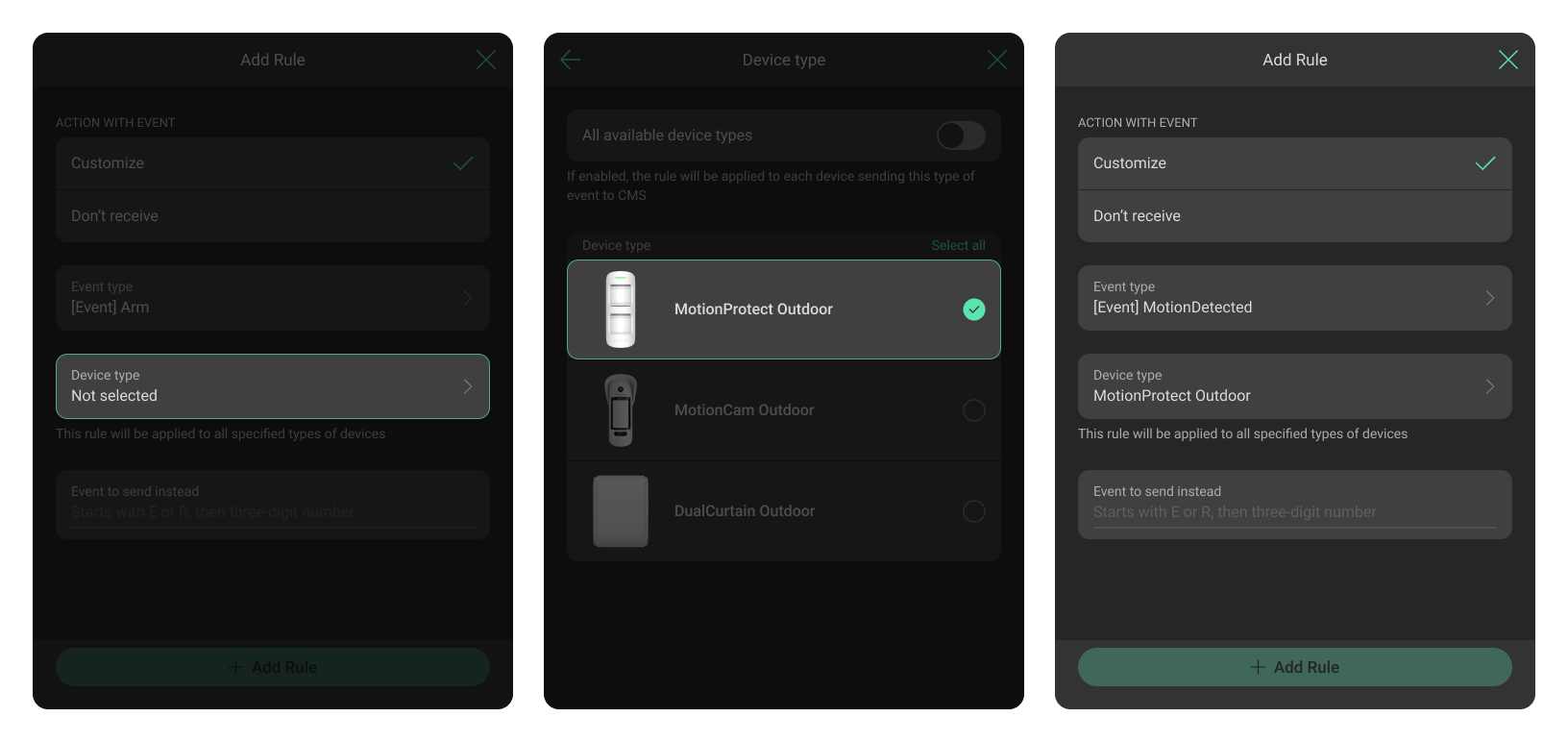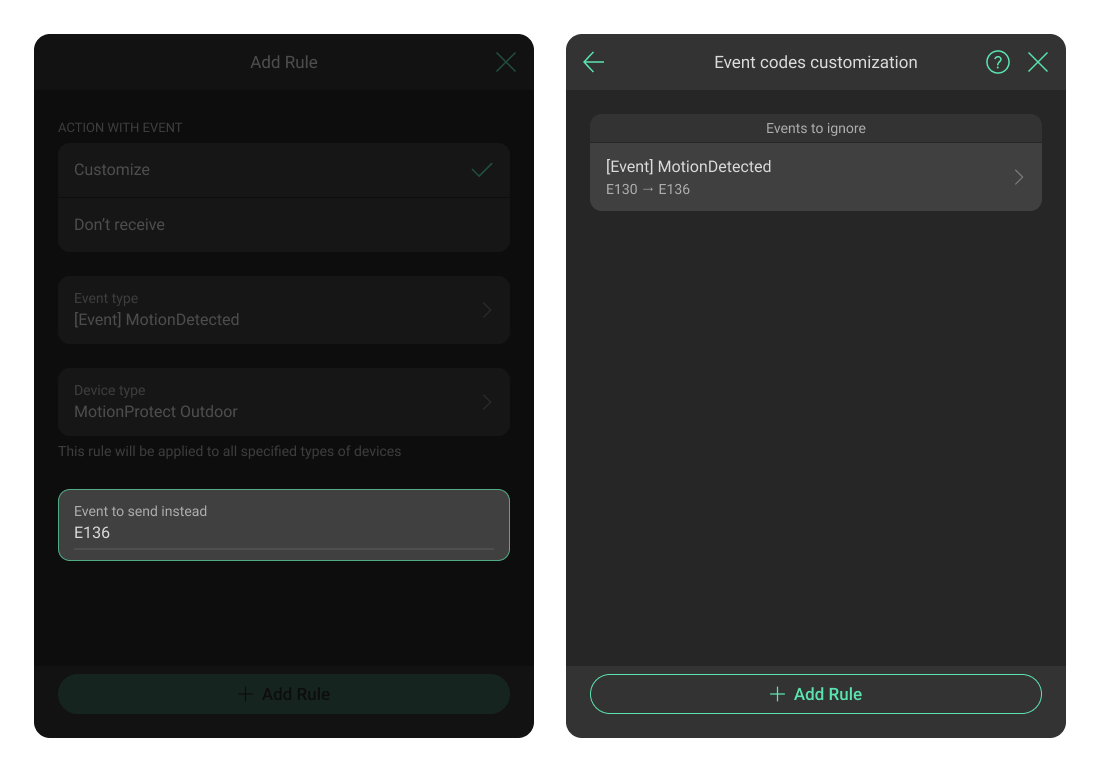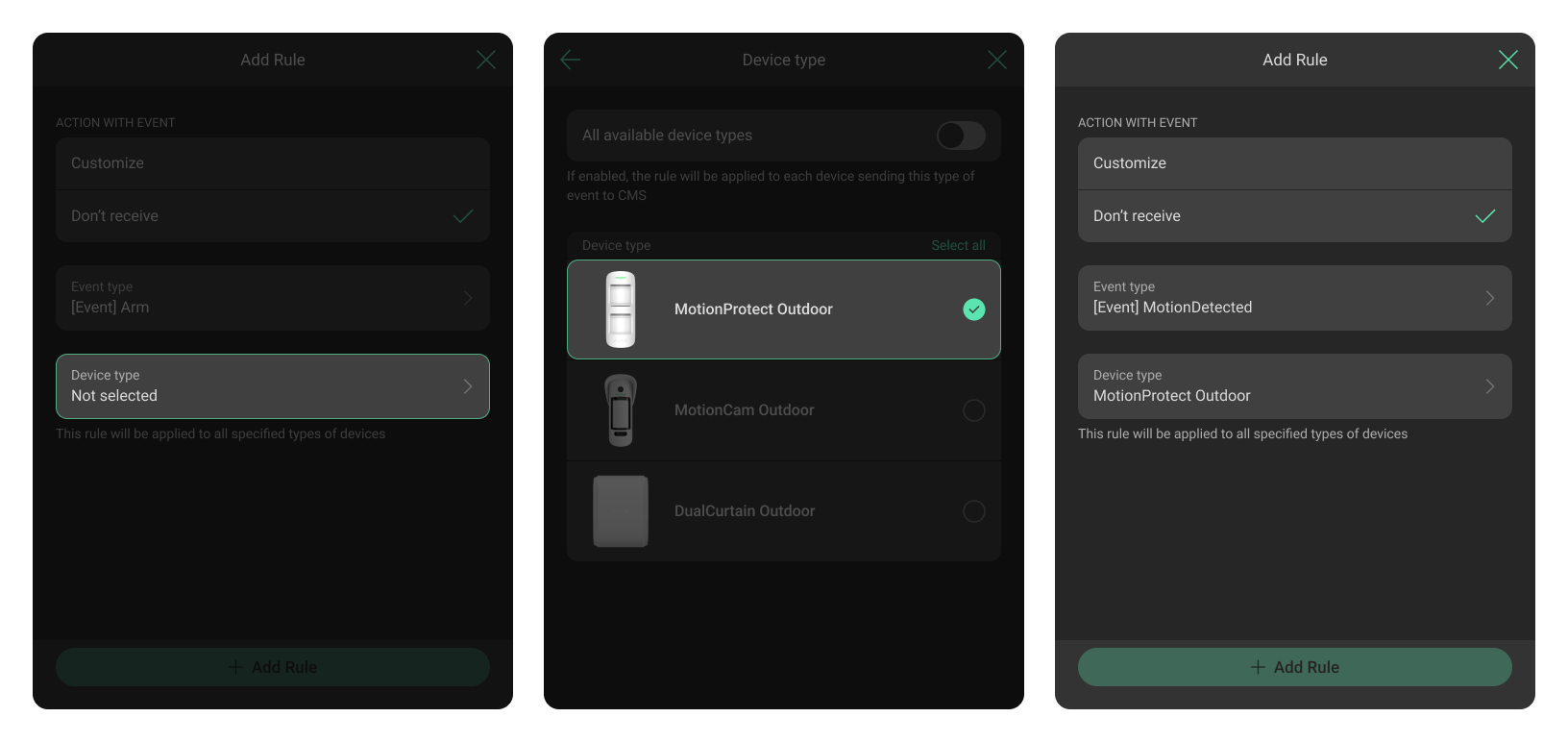Le paramètre Personnalisation des codes d’événements permet de modifier les codes reçus par le centre de télésurveillance en provenance des centrales Ajax. Le centre de télésurveillance modifie lui-même les codes CID/SIA-DCS définis.
Seul l’Ingénieur senior du centre de télésurveillance a le droit de créer des règles personnalisées pour les événements reçus à partir de dispositifs Ajax. L’Ingénieur du centre de télésurveillance a le droit de visualiser les paramètres de Personnalisation des codes d’événements.
Les règles personnalisées permettent de remplacer les codes d’événements prédéfinis afin de répondre aux exigences du centre de télésurveillance.
Cette fonctionnalité est disponible à partir de la version 3.9 de PRO Desktop.
Comment personnaliser les codes d’événements
Les paramètres de Personnalisation des codes d’événements permettent de configurer deux règles :
- La règle « Personnaliser » modifie le code CID pour les événements ayant une étiquette spécifique. Il peut être appliqué à tous les types d’appareils ou à certains d’entre eux.
- La règle « Ne pas recevoir » permet de ne pas envoyer au centre de télésurveillance les événements comportant une étiquette spécifique. Il peut être appliqué à tous les types d’appareils ou à certains d’entre eux.
Pour personnaliser les codes d’événements, dans PRO Desktop :
- Connectez-vous à votre compte.
- Ouvrez le module Entreprise.
- Cliquez sur le menu Surveillance via Ajax Cloud. Il contient des informations sur les récepteurs qui connectent le centre de télésurveillance au serveur cloud.
- Cliquez sur le bouton
.
- Cliquez sur le bouton Personnalisation des codes d’événements.
- Cliquez sur le bouton Ajouter une règle.
- Sélectionnez l’action avec un événement et définissez les paramètres requis.
- Cliquez sur le bouton Ajouter une règle.
- Cliquez sur Retour pour enregistrer les paramètres du récepteur.
Règle « Personnaliser »
Un Ingénieur senior du centre de télésurveillance peut configurer le récepteur afin de remplacer les codes d’événements pour des événements et des types d’appareils spécifiques.
Pour configurer une règle de remplacement, dans les paramètres du récepteur :
- Cliquez sur le bouton Personnalisation des codes d’événements.
- Cliquez sur Ajouter une règle.
- Sélectionnez l’action avec un événement en cliquant sur le bouton Personnaliser.
- Sélectionnez le type d’événement en cliquant sur le bouton correspondant. Vous pouvez effectuer une recherche par événement ou par code Contact ID.
- Sélectionnez le type de dispositif en cliquant sur le bouton correspondant. Lorsque l’option Tous les types d’appareils disponibles est activée, la règle est appliquée à chaque appareil envoyant ce type d’événement au centre de télésurveillance. S’il existe plusieurs règles pour le même événement, une règle créée pour des types de dispositifs spécifiques a une priorité plus élevée que la règle pour laquelle l’option Tous les types d’appareils disponibles est activée.
- Spécifiez l’événement à envoyer à la place.
- Cliquez sur le bouton Ajouter une règle pour enregistrer les paramètres.
Règle « Ne pas recevoir »
Un Ingénieur senior du centre de télésurveillance peut configurer le récepteur pour qu’il ignore les codes d’événements pour des événements et des types d’appareils spécifiques.
Pour configurer une règle d’ignorance, dans les paramètres du récepteur :
- Cliquez sur le bouton Personnalisation des codes d’événements.
- Cliquez sur Ajouter une règle.
- Sélectionnez l’action avec un événement en cliquant sur le bouton Ne pas recevoir.
- Sélectionnez le type d’événement en cliquant sur le bouton correspondant. Vous pouvez effectuer une recherche par événement ou par code Contact ID.
- Sélectionnez le type de dispositif en cliquant sur le bouton correspondant. Lorsque l’option Tous les types d’appareils disponibles est activée, la règle est appliquée à chaque appareil envoyant ce type d’événement au centre de télésurveillance. S’il existe plusieurs règles pour le même événement, une règle créée pour des types de dispositifs spécifiques a une priorité plus élevée que la règle pour laquelle l’option Tous les types d’appareils disponibles est activée.
- Cliquez sur le bouton Ajouter une règle pour enregistrer les paramètres.
Il est impossible de créer une règle avec le type d’étiquette et d’appareil que la règle existante possède déjà. Dans ce cas, la fenêtre contextuelle « Impossible de créer une telle règle » s’affiche.
Comment supprimer une règle
Pour supprimer une règle, dans les paramètres du récepteur :
- Cliquez sur le bouton Personnalisation des codes d’événements.
- Sélectionnez la règle que vous ne souhaitez plus voir active.
- Cliquez sur le bouton Supprimer la règle.
- Cliquez sur le bouton Supprimer dans la fenêtre contextuelle. Une fois la règle supprimée, les événements fonctionneront selon les conditions prédéfinies.